
Video zuschneiden kostenlos
Mit dem Werkzeug „Video zuschneiden“ in Any Video Converter können Sie den Bildausschnitt Ihrer Videos präzise festlegen. Dies ist nützlich, um schwarze Ränder zu entfernen, das Seitenverhältnis zu ändern oder sich auf bestimmte Details im Video zu konzentrieren.
Videos zuschneiden, spiegeln oder drehen: So geht's
Das Tool „Video zuschneiden“ öffnen
Öffnen Sie das Werkzeug „Video zuschneiden“ auf der Hauptschnittstelle.
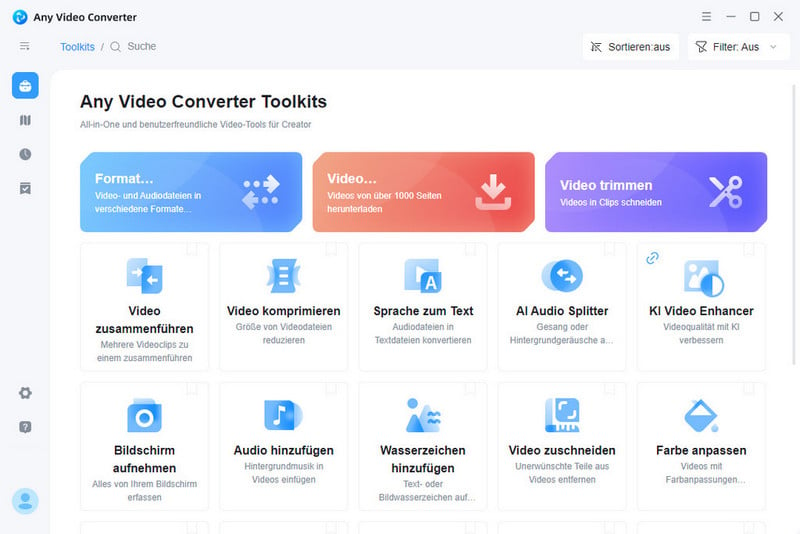
Videos hinzufügen
Klicken Sie auf „+ Video hinzufügen“, um Videodateien hinzuzufügen.
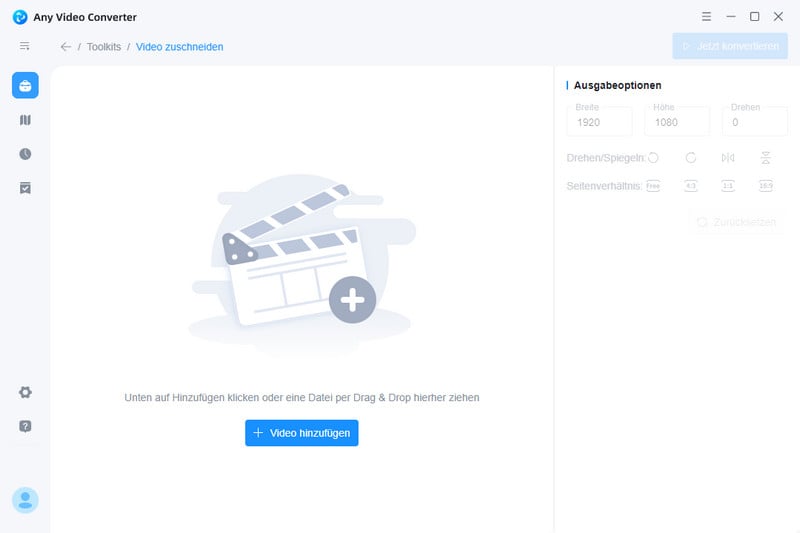
Nach der Analyse wird das Video im Vorschaufenster aufgelistet.
Ein Video zuschneiden
Sie können den Zuschneidebereich einfach mit der Maus ziehen und anpassen. Zudem können Sie auch das Seitenverhältnis (1:1, 4:3, 16:9, Free) auswählen und die Breite und Höhe anpassen, um das Video auf Ihre bevorzugte Größe zuzuschneiden.
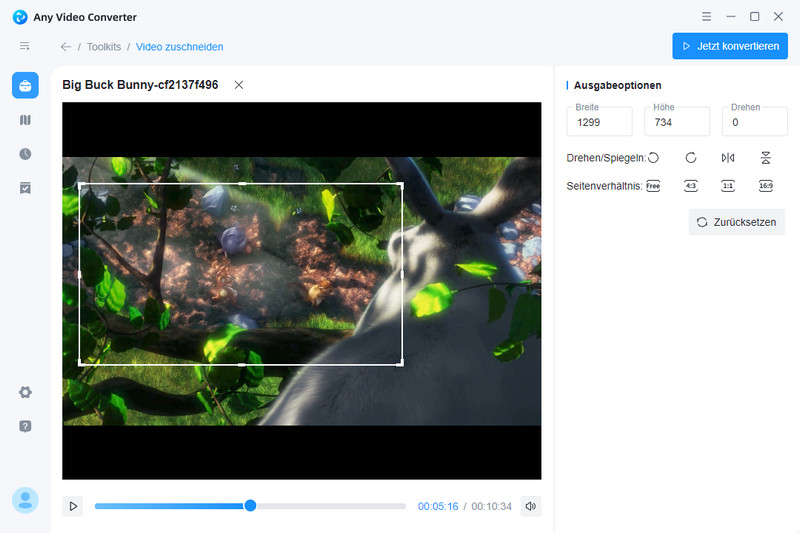
Das Video spiegeln oder drehen
Klicke Sie auf  um das Video zu drehen, oder auf
um das Video zu drehen, oder auf  , um das Video vertikal zu spiegeln, oder auf
, um das Video vertikal zu spiegeln, oder auf  , um das Video horizontal zu spiegeln.
, um das Video horizontal zu spiegeln.
Das zugeschnittene/umgedrehte Video speichern
Klicken Sie auf „Zu Aufgabenwarteschlangen hinzufügen“, um das zugeschnittene oder gespiegelte Video zu exportieren. Oder Sie können ein Workflow erstellen, dann mit dem Zuschneiden des Videos fortfahren oder das Video in ein anderes Videoformat konvertieren (Weitere Infos finden Sie im Teil Workflow).
 Tutorials
Tutorials
 Toolkit für Video
Toolkit für Video
- Format umwandeln
- Video trimmen
- Video zuschneiden
- Video zusammenführen
- Video komprimieren
- Video aufnehmen
- Videogeschwindigkeit ändern
- Video Overlay
- Untertitel hinzufügen
- Track extrahieren
- Video auf DVD brennen
- Farbe des Videos anpassen
- Sprache in Text umwandeln
- Video herunterladen
- Wasserzeichen hinzufügen
 Toolkit für Audio
Toolkit für Audio
 Workflow-Tool
Workflow-Tool